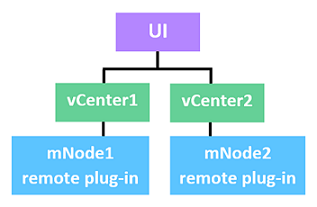Linked Mode und das vCenter Plug-in
 Änderungen vorschlagen
Änderungen vorschlagen


Mit dem NetApp Element Plug-in für VMware vCenter Server managen Sie Cluster-Ressourcen von anderen vCenter Servern über den Linked Mode von vCenter.
Ab dem Element Plug-in 5.0 registrieren Sie das Element Plug-in für jeden vCenter Server, der NetApp SolidFire Storage Cluster managt, über einen separaten Management Node.
-
VCenter1 registrieren:
https://[mnode1]:9443/solidfire-mnode/registration -
VCenter2 registrieren:
https://[mnode2]:9443/solidfire-mnode/registration
Um das Storage-Cluster-Management in einer vSphere Linked Mode-Umgebung einzurichten, können Sie die Storage-Cluster manuell über das folgende Verfahren hinzufügen.
-
Implementieren Sie das Element Plug-in, indem Sie das Plug-in für jeden vCenter Server in der Linked Mode Umgebung, die dieses Plug-in verwendet, von einem separaten Management-Node registrieren.
-
Verwenden Sie das Element Plug-in.
-
Melden Sie sich beim Web-Client eines beliebigen vCenter Servers in der verknüpften Modus-Umgebung an.
-
Wählen Sie in der Zeile NetApp Element Remote Plugin die Liste Instanz aus.
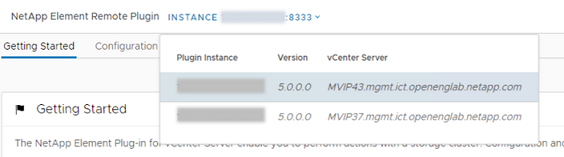
-
Wählen Sie den vCenter Server aus, mit dem Sie arbeiten möchten.
Nachdem Sie den Ziel-vCenter-Server ausgewählt haben, können Sie die Cluster für diese vCenter Server-Umgebung hinzufügen und managen.
Sie können nur die Speichercluster anzeigen und verwalten, die dem ausgewählten vCenter Server zugeordnet sind. -
Sie haben vCenter1 und vCenter2 im verknüpften Modus und Storage-cluster1 und Storage-cluster2. VCenter1 soll Cluster1 und vCenter2 verwalten, um Cluster2 zu verwalten.
Nachdem Sie das Plug-in bei einem separaten Management Node für jeden vCenter Server registriert haben, richten Sie das Storage-Cluster-Management ein.
-
Melden Sie sich beim Web-Client eines beliebigen vCenter Servers in der verknüpften Modus-Umgebung an.
-
Wählen Sie in der Zeile NetApp Element Remote Plugin die Liste Instanz aus.
-
Um Cluster1 vom vCenter1-Webclient zu verwalten, wählen Sie vCenter1 aus der Liste aus.
-
Fügen Sie Cluster1 in den Element Plug-in-Bestand ein.
-
Wählen Sie in der Zeile NetApp Element Remote Plugin die Liste Instanz aus
-
Um Cluster2 vom vCenter2-Webclient zu verwalten, wählen Sie vCenter2 aus der Liste aus.
-
Fügen Sie Cluster2 in den Element Plug-in-Bestand ein.
Bei Element Plug-in 4.10 oder einer älteren Version können Sie den Storage-Cluster nur im Element Plug-in verwalten, wenn Sie beim Ziel-vCenter-Webclient angemeldet sind.
Um das Storage-Cluster-Management in einer vSphere Linked Mode-Umgebung einzurichten, können Sie die Storage-Cluster manuell über das folgende Verfahren hinzufügen.
-
Registrieren Sie das Plug-in für jeden vCenter Server in der Linked Mode Umgebung, in der das Plug-in verwendet wird.
-
Melden Sie sich einmal beim vSphere Web Client für jeden verknüpften vCenter Server an.
Durch die Anmeldung wird die Installation des Plug-ins auf dem Web-Client gestartet.
-
Melden Sie sich beim Web-Client des Ziel-vCenter an, den Sie das Storage-Cluster verwalten möchten.
-
Fügen Sie den Storage-Cluster zum Inventar des Element Plug-in hinzu.
Sie haben vCenter1 und vCenter2 im verknüpften Modus und Storage-cluster1 und Storage-cluster2. VCenter1 soll Cluster1 und vCenter2 verwalten, um Cluster2 zu verwalten. So richten Sie das Storage-Cluster-Management ein, nachdem Sie das Plug-in bei jedem vCenter Server registriert haben, führen Sie die folgenden Schritte aus:
-
Melden Sie sich beim vCenter1-Webclient an.
-
Um Cluster1 vom vCenter1-Webclient zu verwalten, fügen Sie Cluster1 zur Element Plug-in-Bestandsaufnahme hinzu.
-
Melden Sie sich beim vCenter2-Webclient an.
-
Um Cluster2 vom vCenter2-Webclient zu verwalten, fügen Sie Cluster2 zur Element Plug-in-Bestandsaufnahme hinzu.